您好,登錄后才能下訂單哦!
您好,登錄后才能下訂單哦!
本篇文章給大家分享的是有關如何在linux服務器中安裝jdk,小編覺得挺實用的,因此分享給大家學習,希望大家閱讀完這篇文章后可以有所收獲,話不多說,跟著小編一起來看看吧。
一、獲得一臺linux服務器
要在linux下安裝jdk,首先你得先有一臺linux服務器,作為小白,手頭的機器肯定都是windows的,搞個虛擬機安裝對我這種小白簡直是折磨人;這里使用最簡單的方式獲得一臺linux服務器,就是從阿里云上租一臺。鏡像選擇CentOS7.3 64位。
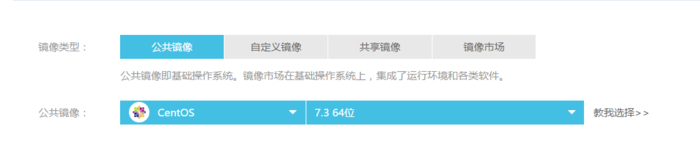
二、yum安裝jdk
在linux上使用yum安裝是非常粗暴無腦的,但仍然有需要注意的點,不然會掉坑里。這里說一下步驟。
1.執行命令yum -y list java*查看可安裝java版本。執行成功后可以看見如下的結果
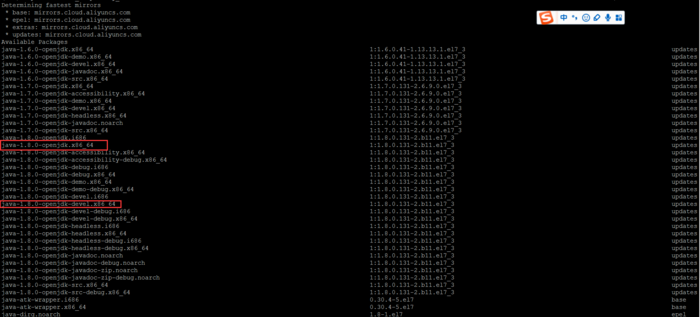
2.選擇一個java版本進行安裝,這里我們希望安裝java1.8,因為我們的機器是64位的,所以選擇安裝java-1.8.0-openjdk-devel.x86_64。
這里有個地方要注意,上圖中我用紅框圈起來的兩個java版本,要選擇-devel的安裝,因為這個安裝的是jdk,而那個不帶-devel的安裝完了其實是jre。
3.執行命令yum install -y java-1.8.0-openjdk-devel.x86_64。執行完后會看見控制臺刷出很多輸出。
耐心等待至自動安裝完成

4.輸入java -version查看已安裝的jdk版本,當出現如下輸出表示安裝成功。
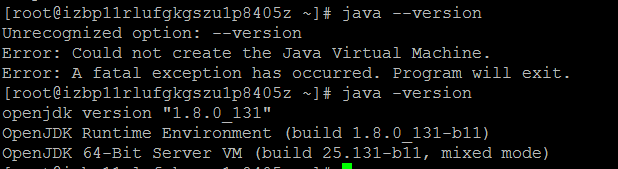
5.你可能好奇,yum安裝的jdk,被安裝到哪里去了?你可以在/usr/lib/jvm目錄下找到他們。

至此,yum安裝jdk完成。
三、從官網下載包安裝jdk
如果你不喜歡yum安裝的方式,想要使用官方提供的安裝包進行傳統方式的安裝,可以使用如下步驟。
1.執行命令useradd java,新建用戶java

2.執行命令passwd java,設置java用戶密碼

3.進入oracle官網,java8下載頁面http://www.oracle.com/technetwork/java/javase/downloads/jdk8-downloads-2133151.html。
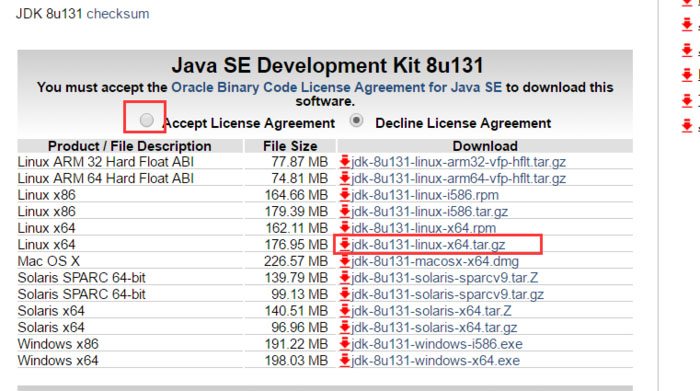
大家也可以通過億速云的下載中選擇相對應的版本
4.選擇Accept License Agreement,點擊jdk-8u131-linux-x64.tar.gz,獲取到下載鏈接。注意,獲取到的下載鏈接有時效(具體有效多久不清楚,反正隔天肯定不能用),請盡快復制到linux上進行下載。
5.進入到/home/java目錄下,輸入wget +地址,即可開始下載
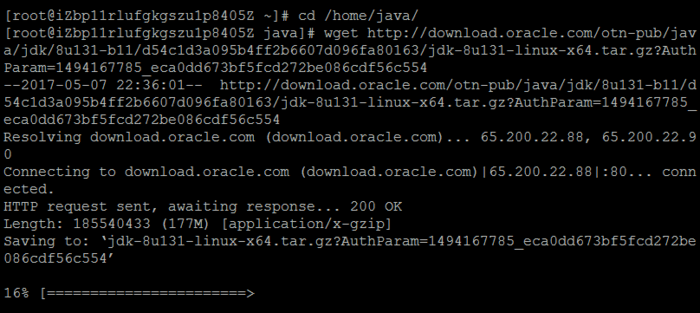
6.等待下載成功

7.查看文件,發現下載后的文件名有奇怪的后綴,重命名下載文件

8.輸入命令tar zxvf jdk-8u131-linux-x64.tar.gz解壓安裝包
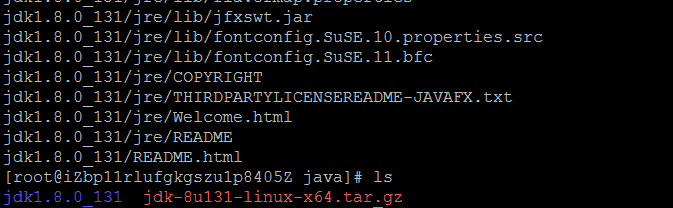
9.輸入命令vim /etc/profile,打開環境變量配置文件
在文件底部輸入以下信息,并保存
JAVA_HOME=/home/java/jdk1.8.0_131 JRE_HOME=$JAVA_HOME/jre PATH=$PATH:$JAVA_HOME/bin CLASSPATH=.:$JAVA_HOME/lib/dt.jar:$JAVA_HOME/lib/tools.jar export JAVA_HOME export JRE_HOME export PATH export CLASSPATH
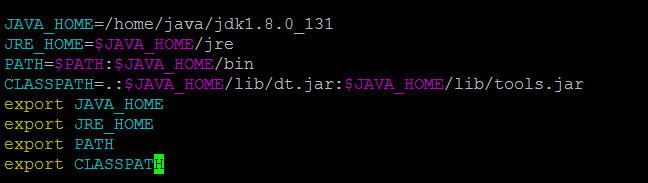
10.輸入命令source /etc/profile,刷新環境變量配置文件使其立刻生效;輸入java -version查看已安裝的jdk版本

你要以為這就完成了,那就掉坑里了。雖然大部分時候這就夠了,但還有一步操作最好做一下。建一個/usr/bin/java的java的超鏈接。
ln -s /home/java/jdk1.8.0_131/bin/java /usr/bin/java
Linux是一種免費使用和自由傳播的類UNIX操作系統,是一個基于POSIX的多用戶、多任務、支持多線程和多CPU的操作系統,使用Linux能運行主要的Unix工具軟件、應用程序和網絡協議。
以上就是如何在linux服務器中安裝jdk,小編相信有部分知識點可能是我們日常工作會見到或用到的。希望你能通過這篇文章學到更多知識。更多詳情敬請關注億速云行業資訊頻道。
免責聲明:本站發布的內容(圖片、視頻和文字)以原創、轉載和分享為主,文章觀點不代表本網站立場,如果涉及侵權請聯系站長郵箱:is@yisu.com進行舉報,并提供相關證據,一經查實,將立刻刪除涉嫌侵權內容。